苹果手机作为一款广受欢迎的智能手机,其独特的设计和强大的功能一直以来都备受用户推崇,除了其出色的性能和可靠的系统,苹果手机还提供了许多实用的功能,其中之一就是设置热点的快捷方式。热点功能可以让用户通过手机分享网络连接给其他设备,无论是在外出旅行、上班还是学习时,都能轻松解决多设备联网的需求。苹果手机如何设置热点的快捷方式呢?接下来我们将一起探讨这个问题。
iPhone手机设置热点的快捷方式
具体步骤:
1.我们只用在手机的锁屏操作就可以直接打开热点。
先打开锁屏
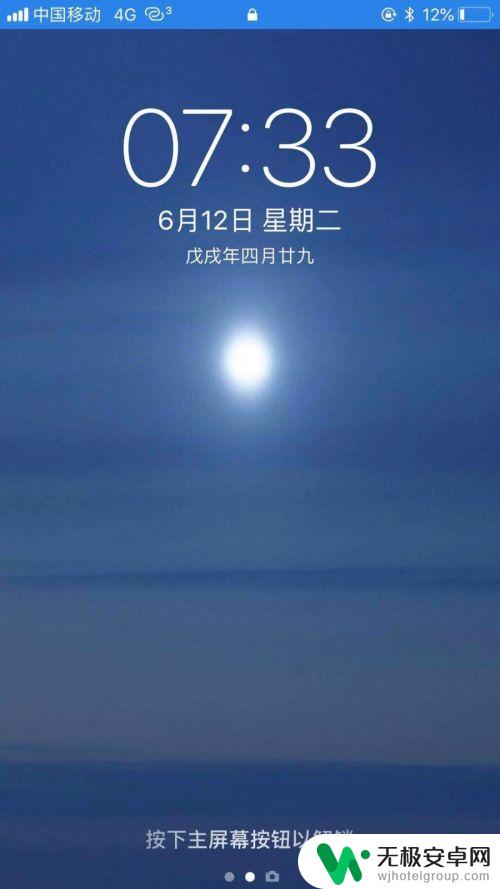
2.第二步,从屏幕低端向上拉出任务设置框。如下图所示。
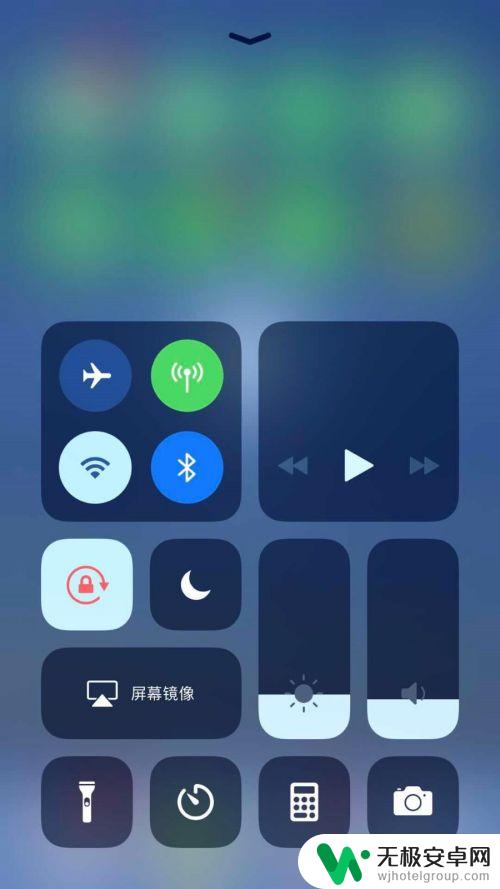
3.然后长按左上角的正方形的框。(内有管理飞行模式、移动蜂窝数据、WLAN、和蓝牙的图标)长按两秒后可以看到方框变大,表示被选中。
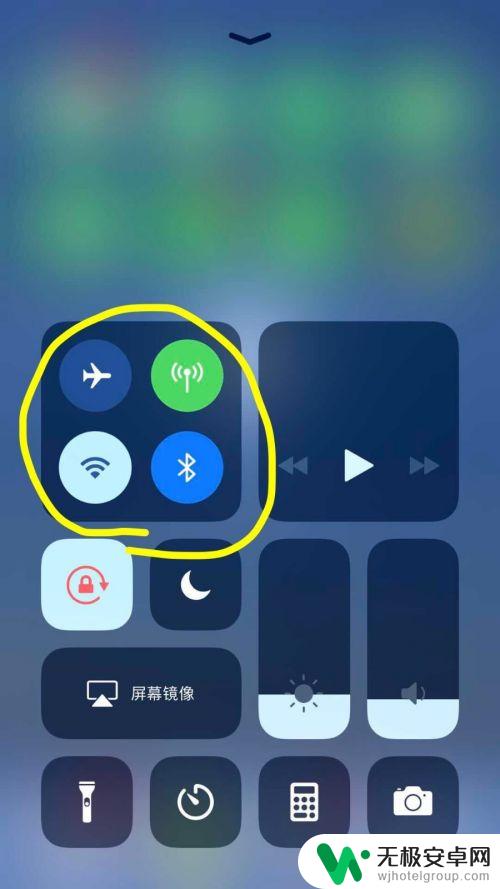
4.长按确定方框已经略微放大就可以再接着使劲按方框,方框就会扩大。然后在扩大后的界面里面包含更多的任务管理。如图下所示。
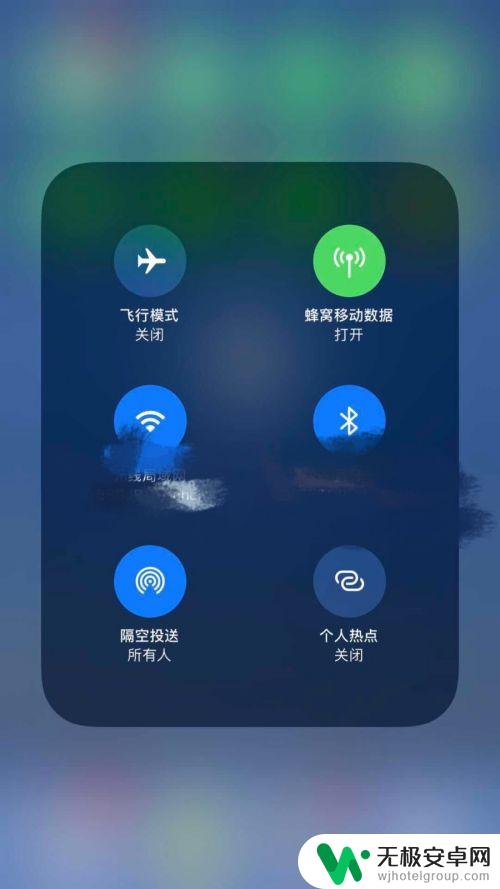
5.然后在右下角可以找到“个人热点”的图标,在热点没有开启时图标是灰色的。(相比与在设置里打开的个人热点总是显示是开启状态但是要重新打开一次才能在无线局域网里找到),点“个人热点”图标。
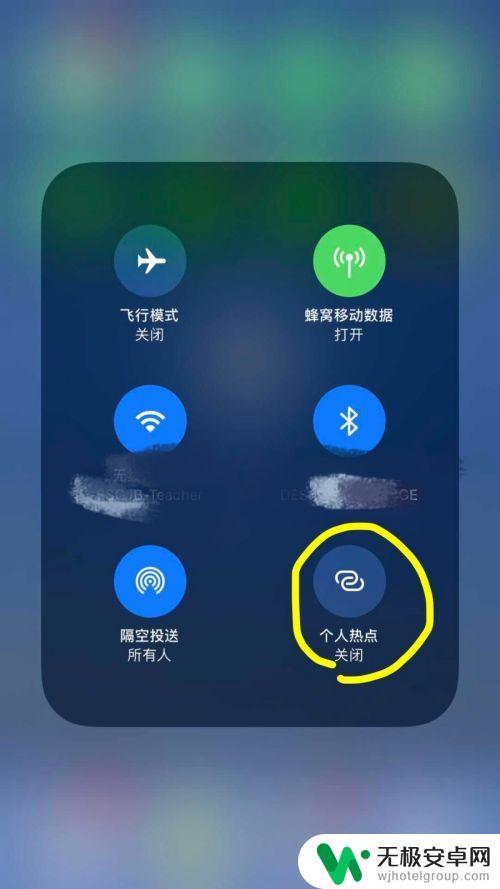
6.点完就可以看到“个人热点”图标显示成绿色,说明已经打开热点。别的手机就可以连接了。操作十分简单方便。
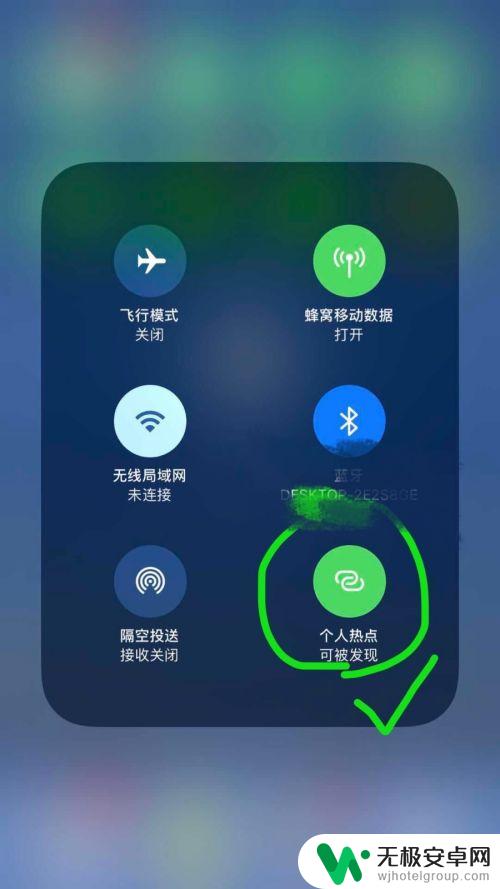
以上就是苹果手机怎么热拉的全部内容,还有不懂的用户可以根据小编的方法来操作,希望能够帮助到大家。










